首页 / 教程
Win10系统禁用Snap窗口分屏功能怎么办?
2022-10-23 18:33:00
众所周知,Win10系统Snap分屏功能可以自动把屏幕分成几等分,让窗口自动在屏幕上并列显示。使用Win10分屏功能的方法就是,拖动窗口到屏幕的边缘或者角落,就会自动开始分屏,但是这样也容易造成用户的误操作。下面,我们就随小编一起来看看Win10系统禁用Snap窗口分屏功能的解决方法。
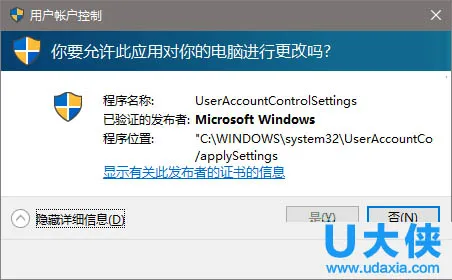 Win10系统
Win10系统
方法如下:
1、在Cortana搜索栏或运行中输入regedit后回车,进入注册表编辑器。
2、定位到:HKEY_CURRENT_USERControl PanelDesktop。
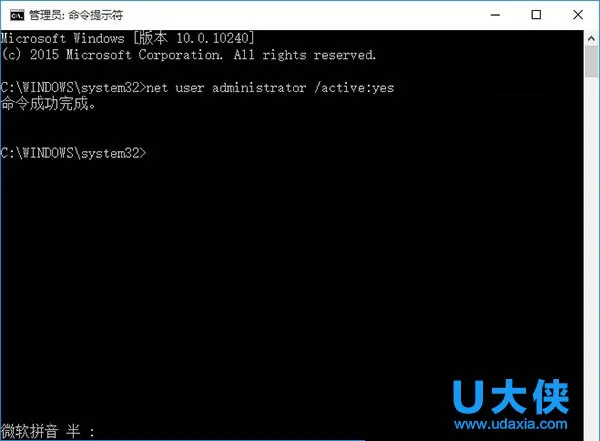 Win10系统
Win10系统
3、找到DockMoving,双击后将数值数据改为0,点击“确定”即可(如上图)。
注销再登录之后就可以看到效果。如果想恢复之前的默认设置,只需再将DockMoving的值改为1即可。
以上就是Win10系统禁用Snap窗口分屏功能的解决方法,获取实用知识分享请持续关注电脑知识网。
最新内容
| 手机 |
相关内容

windows10合盘步骤 【window10系统
windows10合盘步骤 【window10系统怎么合盘】,合盘,系统,步骤,镜像,磁盘,删除,1、右键点一下“此电脑”,在弹出的右键菜单中选择“管
在wps表格中经纬度标注 | 在Excel
在wps表格中经纬度标注 【在Excel表中有大量经纬度坐标在地图上标注出来并确定位置】,经纬度,标注,位置,表格中,操作,教程,1.在Exce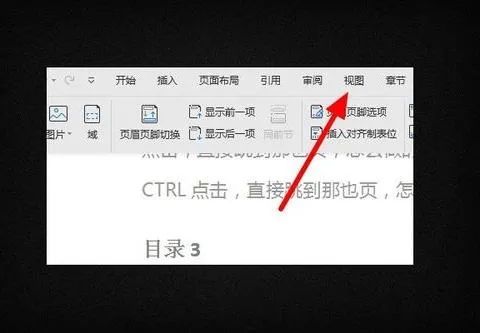
wps窗口变小了 | WPS不能把窗口变
wps窗口变小了 【WPS不能把窗口变大变小了】,窗口,缩小,文字,变大,表格,视图,1.WPS怎么不能把窗口变大变小了WPS不能把窗口变大变小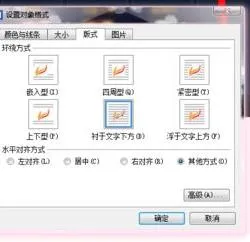
wps中固定位置 | wps把插入的固定
wps中固定位置 【wps把插入的固定】,插入,位置,文档,怎么把,教程,点击,1.wps怎么把插入的图片固定方法/步骤1、打开WPS文档界面,在第
wps的冻结窗口使用 | WPS表格冻结
wps的冻结窗口使用 【WPS表格冻结窗口功能使用】,冻结窗口,表格,功能,冻结,怎么使用,教程,1.WPS表格冻结窗口功能怎么使用以wps2019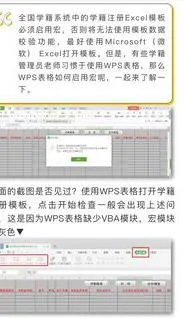
wps文件启用宏 | wps宏被禁用打开
wps文件启用宏 【wps宏被禁用打开】,表格,功能,怎么启用宏,禁用,打开,启用宏,1.wps宏被禁用如何打开解决方法:1、我们需要找到WPS并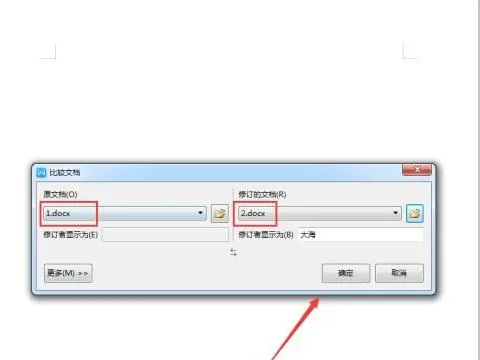
wps把两个文档并列 | 在wps中,让打
wps把两个文档并列 【在wps中,让打开的两个文件并排显示,而不是在一个窗口下打开】,打开,显示,文档,窗口,文件,怎么把,1.在wps中,如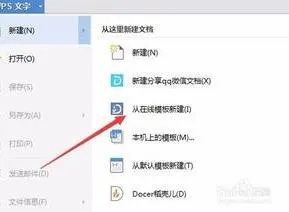
取消wps登录窗口 | WPSOffice关闭
取消wps登录窗口 【WPSOffice关闭在线登陆打开】,打开,登录界面,在线,登录页面,取消,去掉,1.WPS Office如何关闭在线登陆打开我们关











